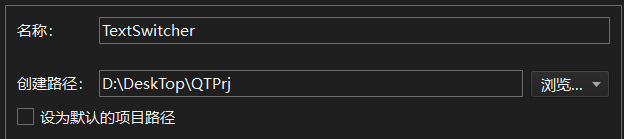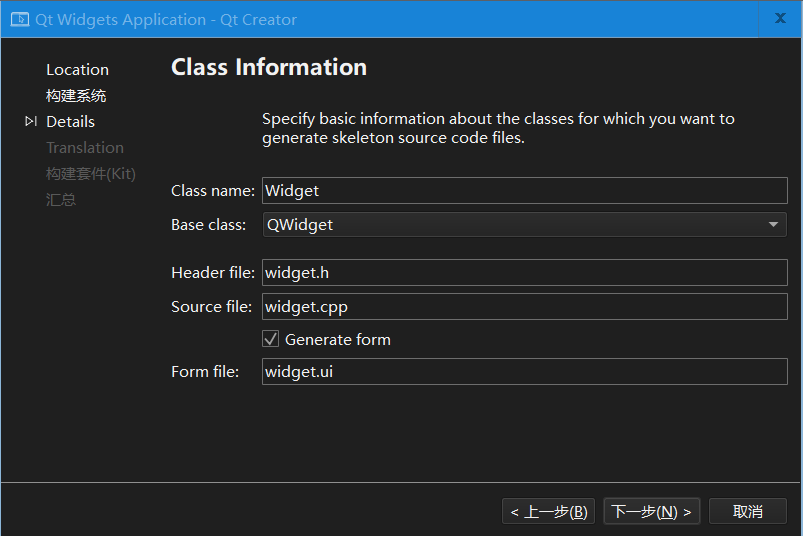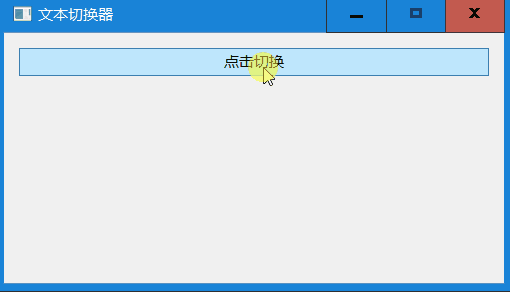【QT第一章】QT基础知识
【QT第一章】QT基础知识
引言:为什么选择 Qt?📚
在跨平台 GUI 开发领域,Qt 始终是开发者的热门选择。无论是 Windows、Linux、macOS 桌面应用,还是嵌入式设备界面,Qt 都能提供一致的开发体验。想象一下:你只需编写一套代码,就能在多个平台运行,同时兼顾界面美观与性能 —— 这正是 Qt 的核心价值。
本文基于 Qt 5.14.2(MinGW 7.3.0 64-bit) 与 Qt Creator 4.11.1(Community) 编写,专为刚接触 Qt 的开发者设计。通过本文,你将系统掌握 Qt 的开发环境搭建、核心工具使用、内存管理机制、信号槽通信等关键知识点,并能独立完成一个简单的 Qt 应用开发。
一、Qt 核心优势:为什么它能成为跨平台首选?🔧
在深入技术细节前,先明确 Qt 的核心竞争力 —— 这些特性直接决定了它的开发效率与适用场景:
- 全平台覆盖:支持 Windows、Linux、macOS、Android、iOS 及各类嵌入式系统,真正实现 “一次编写,到处运行”,无需为不同平台重构代码。
- 低学习门槛:接口设计简洁一致,学习曲线平缓;掌握 Qt 后,再学习其他 GUI 框架(如 MFC、wxWidgets)会更易理解其设计思路。
- 半自动内存回收:无需像纯 C++ 那样手动管理所有对象内存。Qt 通过 “对象树” 机制自动回收子对象,既简化开发,又避免过度 GC 对性能的影响。
- 高开发效率:可视化界面设计工具(Qt Designer)、丰富的内置控件库、完善的文档支持,能快速构建复杂应用,缩短开发周期。
- 强社区与生态:全球开发者社区活跃,问题易获取解决方案;市场份额稳步上升,就业场景广泛,同时支持嵌入式开发,拓展了技术边界。
二、Qt 开发环境与工具链详解 🔨
Qt 的高效开发依赖一套完整的工具链,每个工具各司其职又相互配合。掌握它们的分工,是顺畅开发的第一步。
2.1 五大核心工具:功能与分工
Qt 工具链围绕 “开发全流程” 设计,从文档查询到界面设计,再到多语言适配,覆盖所有关键环节。下表清晰展示各工具的核心作用:
工具名称 核心作用 典型使用场景 Qt 5.14.2 基础环境 提供 Qt 库、MinGW 编译工具链 编译、链接 Qt 程序,是所有工具的运行基础 Qt Assistant 5.14.2 离线文档查询工具 开发时快速查看类(如 QWidget)、函数(如 setText)的用法 Qt Designer 5.14.2 可视化界面设计工具 拖拽按钮、标签等控件,生成.ui 界面描述文件 Qt Linguist 5.14.2 国际化(i18n)与本地化(l10n)工具 提取界面文本生成.ts 文件,翻译后输出.qm 文件实现多语言切换 Qt Creator 4.11.1(社区版) 集成开发环境(IDE) 代码编辑、编译调试、版本控制(Git)、集成 Designer 2.2 工具链协同工作流
各工具并非独立运行,而是形成一套闭环工作流:
- 需求分析后:用 Qt Designer 拖拽控件设计界面,生成.ui 文件(本质是 XML 格式,描述界面结构)。
- 编码阶段:在 Qt Creator 中编写业务逻辑,若需查询 API,随时调用 Qt Assistant。
- 多语言适配:用 Qt Linguist 提取代码中的可翻译文本,完成翻译后生成.qm 文件。
- 编译运行:依赖 Qt 5.14.2 基础环境提供的编译工具链,Qt Creator 自动处理编译流程,生成可执行程序。
常见误区⚠️:新手常忽略 Qt Assistant 的使用,遇到 API 问题直接搜索网络。实际上,Assistant 的文档更权威、更贴合当前版本,能避免因版本差异导致的错误。
三、Qt 项目结构与构建系统 🏗️
要高效开发 Qt 应用,必须先理解其项目结构与构建逻辑 —— 这是避免 “代码能跑但不知为何” 的关键。
3.1 核心项目文件解析
创建 Qt 项目后,会自动生成一系列文件,其中最关键的是
.pro工程文件与源文件(.h/.cpp):1. .pro 文件:项目配置核心
.pro文件是 qmake 的配置文件,类似 Makefile 的 “蓝图”,指定项目的编译规则。常见配置项如下:
- 模块依赖:
QT += coregui widgets,表示依赖 Qt 的核心模块(coregui)与界面模块(widgets);Qt 5 及以上需显式添加widgets模块(Qt 4 默认包含)。- 源文件声明:
HEADERS += widget.h(头文件)、SOURCES += main.cpp widget.cpp(源文件),Qt Creator 会自动维护这些列表,无需手动修改。- C++ 标准:
CONFIG += C++11,指定使用 C++11 标准,可根据需求改为 C++17 等。2. 自动生成的关键文件
- ui_mywidget.h:由.qmake 解析.ui 文件生成的头文件,包含
Ui::MyWidget类,封装了界面控件的创建逻辑(如按钮、标签的初始化)。- widget.h/cpp:自定义窗口类的声明与实现,继承自 QWidget(或 QMainWindow、QDialog),通过
ui指针(Ui::MyWidget *ui)操作界面控件。- main.cpp:程序入口,创建
QApplication对象(Qt GUI 程序的必备对象)与自定义窗口对象,调用a.exec()启动事件循环。3.2 构建系统:qmake vs CMake
Qt 支持多种构建系统,选择合适的系统能适配不同项目需求:
- qmake:Qt 专属构建工具,与 Qt 生态深度集成,配置简单(基于.pro 文件),适合纯 Qt 项目。
- CMake:跨平台通用构建工具,支持 C++、Python 等多种语言,广泛用于开源项目(如 OpenCV、TensorFlow),适合多语言混合开发或跨框架项目。
- 新一代构建工具:Qt 官方推出的新型工具,因生态不完善,目前实际使用人数极少,不推荐新手学习。
学习提示:新手优先掌握 qmake,熟悉后再学习 CMake——qmake 的配置更贴合 Qt 的设计思路,能帮助你理解 Qt 项目的编译逻辑。
3.3 项目创建时的父类选择
创建 Qt 项目时,需选择自定义窗口类的父类,不同父类对应不同的界面功能:
- QMainWindow:完整的应用窗口,包含菜单栏、工具栏、状态栏、中心部件,适合复杂应用(如记事本、浏览器)。
- QWidget:基础窗口类,是所有界面控件的父类,可作为独立窗口或嵌套在其他窗口中,适合简单界面(如弹窗、小工具)。
- QDialog:对话框窗口,用于与用户交互(如登录框、确认弹窗),默认支持模态 / 非模态显示,关闭后会自动释放资源。
常见误区⚠️:随意选择父类,例如用 QWidget 开发需要菜单栏的应用 —— 虽能手动添加菜单栏,但会增加代码复杂度,且不符合 Qt 的设计规范。
四、Qt 核心机制 1:对象树与内存管理 🗃️
内存泄漏是 C++ 开发的常见痛点,而 Qt 的 “对象树” 机制从根本上解决了 GUI 控件的内存管理问题 —— 这是 Qt 区别于其他 C++ GUI 框架的核心特性之一。
4.1 对象树的工作原理
Qt 的对象树是一棵N 叉树,每个对象(如 QPushButton、QLabel)都可以有一个父对象和多个子对象。其核心规则如下:
- 对象创建时:若用
new创建控件并指定父对象(如new QLabel(this),this为父窗口对象),该控件会自动加入父对象的 “子对象列表”,成为父对象的子节点。- 对象销毁时:当父对象被销毁(如窗口关闭),会自动递归销毁所有子对象(调用子对象的
delete),无需开发者手动释放内存。类比理解:对象树类似 “文件夹 - 文件” 结构 —— 删除文件夹(父对象)时,会自动删除其下所有文件(子对象),避免 “文件夹删了但文件残留”(内存泄漏)的问题(类比仅用于理解核心思想,实际实现存在差异)。
4.2 栈对象 vs 堆对象:内存管理的关键区别
Qt 推荐用堆对象(
new创建)管理控件,而非栈对象 —— 栈对象的生命周期受作用域限制,会导致界面异常:
对象类型 创建方式 生命周期管理 潜在问题 堆对象 QLabel *label = new QLabel(this)父对象销毁时自动释放 无(只要指定父对象) 栈对象 QLabel label(this)作用域结束时自动销毁(出栈) 控件提前消失(如函数结束后标签不见) 代码示例:正确的控件创建方式
// widget.cpp Widget::Widget(QWidget *parent): QWidget(parent), ui(new Ui::Widget) {ui->setupUi(this);// 堆对象:加入对象树,由父对象(Widget)管理生命周期QLabel *myLabel = new QLabel("Hello Qt", this);myLabel->move(100, 50); // 移动到坐标(100,50) }// 无需手动delete myLabel:Widget销毁时会自动销毁myLabel Widget::~Widget() {delete ui; // ui指针需手动删除(未加入对象树) }4.3 对象树的实战价值:避免内存泄漏
Qt 的对象树机制能从根本上避免类似的控件内存泄漏—— 只要正确指定父对象,开发者无需关注子对象的释放逻辑,极大降低了出错概率。
学习提示:若控件无需依赖父对象(如独立弹窗),需手动
delete对象,或使用智能指针(如QScopedPointer)管理生命周期,避免内存泄漏。
五、Qt 核心机制 2:信号与槽(Signal & Slot)🔗
信号与槽是 Qt 的 “事件驱动” 核心,用于实现控件间的通信(如按钮点击触发文本变化)—— 它替代了传统 GUI 框架的 “回调函数”,更灵活、更易维护。
5.1 信号与槽的核心概念
- 信号(Signal):控件触发的 “事件通知”,如按钮被点击(
QPushButton::clicked)、文本框内容变化(QLineEdit::textChanged)。信号是函数声明,无需开发者实现。- 槽(Slot):处理信号的 “函数”,如按钮点击后修改标签文本(
handleClick())。槽函数需开发者实现,支持任意参数(需与信号的参数匹配)。- 连接(Connect):通过
QObject::connect()函数将信号与槽绑定,当信号触发时,对应的槽函数会自动执行。5.2 connect 函数:信号与槽的 “桥梁”
connect是 QObject 的静态函数,其核心语法(Qt 5 及以上推荐)如下:connect(信号发送者, &发送者类::信号名, 信号接收者, &接收者类::槽函数名);代码示例:按钮点击切换标签文本
界面设计:用 Qt Designer 拖入一个按钮(
objectName = myButton)和一个标签(objectName = myLabel),按钮默认文本为 “点击切换”。槽函数实现在
widget.h中声明void handleClick();,在widget.cpp中实现:void Widget::handleClick() {// 判断按钮当前文本,切换显示内容if (ui->myButton->text() == "点击切换") {ui->myButton->setText("已切换");ui->myLabel->setText("Hello Qt!");} else {ui->myButton->setText("点击切换");ui->myLabel->setText("Hello World!");} }绑定信号与槽:在
Widget构造函数中调用connect:Widget::Widget(QWidget *parent): QWidget(parent), ui(new Ui::Widget) {ui->setupUi(this);// 绑定按钮点击信号与槽函数connect(ui->myButton, &QPushButton::clicked, this, &Widget::handleClick); }5.3 两种信号槽实现方式:UI 设计 vs 纯代码
根据界面是否动态变化,可选择不同的实现方式:
- UI 设计时绑定(静态绑定):
- 操作:在 Qt Designer 中右键按钮 → “转到槽” → 选择
clicked()信号,Qt Creator 会自动生成槽函数声明与connect代码。- 适用场景:界面结构固定(如登录框的 “登录” 按钮),无需动态修改控件。
- 纯代码绑定(动态绑定):
- 操作:手动编写
connect函数,支持在运行时动态绑定 / 解绑信号槽(如动态创建的按钮)。- 适用场景:界面控件动态生成(如根据数据生成多个按钮),需灵活调整信号槽关系。
常见误区⚠️:信号与槽的参数不匹配 —— 例如信号带参数(
textChanged(const QString &)),槽函数无参数,会导致编译错误。需确保槽函数的参数数量≤信号的参数数量,且类型兼容。
六、Qt 字符串与编码:解决中文乱码痛点 📝
中文乱码是 Qt 开发的常见问题,根源是 “编码不匹配”。Qt 的
QString类与qDebug()工具能从根本上解决这一问题。6.1 QString:比 std::string 更优的选择
Qt 诞生时 C++ 标准库尚未成熟(无
std::string的统一实现),因此 Qt 自行设计了QString类,其核心优势如下:
- 内置编码处理:
QString默认使用 UTF-16 编码存储字符,支持自动转换 GBK、UTF-8 等编码,无需开发者手动处理编码转换。- 便捷的字符串操作:提供丰富的成员函数(如
split()、replace()、toInt()),比std::string更易用(如QString("123").toInt()直接转换为整数)。- 与 C++ 标准库兼容:支持与
std::string相互转换(toStdString()→ 转为std::string,QString::fromStdString()→ 从std::string创建QString)。6.2 中文乱码的根源与解决方案
中文乱码的唯一原因是编码方式不匹配—— 例如.cpp 文件是 UTF-8 编码,但终端(或 Qt Creator 内置控制台)用 GBK 编码解析,导致显示乱码。
解决方案:
- 统一文件编码:确保所有.cpp/.h 文件使用 UTF-8 编码(Qt Creator 中可通过 “工具 → 选项 → 文本编辑器 → 行为 → 文件编码” 设置)。
- 使用 qDebug () 打印日志:
std::cout不处理编码转换,在 Windows(默认 GBK)中打印 UTF-8 编码的中文会乱码;而qDebug()会自动适配系统编码,且支持一键关闭日志(通过编译开关)。代码示例:正确打印中文日志
#include <QDebug> // 需包含头文件Widget::~Widget() {// 正确:qDebug()自动处理编码,无乱码qDebug() << "窗口被销毁";// 错误:std::cout在Windows中会乱码// std::cout << "窗口被销毁" << std::endl;delete ui; }6.3 常见编码格式对比
不同系统的默认编码不同,需了解常见编码的差异:
编码格式 适用系统 中文占用字节 特点 GBK Windows(简体) 2 字节 仅支持中文字符,兼容性差 UTF-8 Linux/macOS 3 字节 支持全球所有语言,通用 学习提示:开发跨平台 Qt 应用时,统一使用 UTF-8 编码(文件编码与
QString),避免因系统默认编码不同导致的乱码问题。
七、实战案例:从零创建 “文本切换器” 应用 ✅
通过一个简单的实战案例,整合前文所学知识点,加深对 Qt 开发流程的理解。
7.1 需求描述
创建一个窗口应用,包含 1 个按钮和 1 个标签:
- 初始状态:按钮文本为 “点击切换”,标签文本为空。
- 点击按钮:按钮文本切换为 “已切换”,标签显示 “Hello Qt!”;再次点击,恢复初始状态。
7.2 开发步骤(详细操作)
步骤 1:创建 Qt 项目
- 打开 Qt Creator → 点击 “新建项目” → 选择 “Qt Widgets Application” → 点击 “选择”。
- 项目名称:
TextSwitcher→ 选择保存路径 → 点击 “下一步”。- 构建系统:选择 “qmake” → 点击 “下一步”。
- 类信息:
- 基类:选择 “QWidget”(简单界面无需菜单栏)。
- 类名:
Widget(默认)。- 取消 “创建界面”(手动用代码创建控件,熟悉纯代码开发) → 点击 “下一步”。
- 点击 “完成”,生成项目结构。
步骤 2:编写代码
修改 widget.h:声明按钮、标签与槽函数
#ifndef WIDGET_H #define WIDGET_H#include <QWidget> #include <QPushButton> #include <QLabel>class Widget : public QWidget {Q_OBJECTpublic:Widget(QWidget *parent = nullptr);~Widget();private slots:void handleButtonClick(); // 按钮点击的槽函数private:QPushButton *myButton; // 按钮控件QLabel *myLabel; // 标签控件 }; #endif // WIDGET_H修改 widget.cpp:实现控件创建、信号槽绑定与槽函数
#include "widget.h" #include <QDebug> #include <QVBoxLayout> // 垂直布局(让控件自动排列)Widget::Widget(QWidget *parent): QWidget(parent) {// 1. 设置窗口大小与标题this->setFixedSize(400, 200);this->setWindowTitle("文本切换器");// 2. 创建控件(指定父对象为this,加入对象树)myButton = new QPushButton("点击切换", this);myLabel = new QLabel("", this);// 3. 使用垂直布局,让控件居中排列(避免手动设置坐标)QVBoxLayout *layout = new QVBoxLayout(this);layout->addWidget(myButton);layout->addWidget(myLabel);layout->setSpacing(30); // 控件间距30像素// 4. 绑定信号槽connect(myButton, &QPushButton::clicked, this, &Widget::handleButtonClick); }Widget::~Widget() {// 无需手动delete控件:对象树会自动销毁myButton、myLabel、layoutqDebug() << "应用关闭,资源已释放"; }// 槽函数:处理按钮点击 void Widget::handleButtonClick() {if (myButton->text() == "点击切换") {myButton->setText("已切换");myLabel->setText("Hello Qt!");} else {myButton->setText("点击切换");myLabel->setText("");} }main.cpp:无需修改(默认生成正确的入口代码)
#include "widget.h" #include <QApplication>int main(int argc, char *argv[]) {QApplication a(argc, argv);Widget w;w.show(); // 显示窗口return a.exec(); // 启动事件循环 }步骤 3:编译运行
- 点击 Qt Creator 左下角的 “构建” 按钮(锤子图标),编译项目。
- 点击 “运行” 按钮(绿色三角形),启动应用:
- 初始界面:按钮显示 “点击切换”,标签为空。
- 点击按钮:按钮文本变为 “已切换”,标签显示 “Hello Qt!”。
- 再次点击:恢复初始状态。
八、关键点总结与最佳实践 ✅
掌握以下最佳实践,能让你的 Qt 开发更高效、更规范:
- 工具使用规范:
- 优先用 Qt Designer 设计静态界面,减少手写 UI 代码的工作量。
- 多语言适配必用 Qt Linguist,避免硬编码文本(便于后续翻译)。
- 遇到 API 问题先查 Qt Assistant,再搜索网络(避免版本差异导致的错误)。
- 内存管理原则:
- 用
new创建控件并指定父对象(this),依赖对象树自动释放内存。- 动态创建的非控件对象(如
QFile),需手动delete或用QScopedPointer管理。- 避免在栈上创建控件(作用域结束会提前销毁,导致界面异常)。
- 信号槽最佳实践:
- 信号槽的参数需匹配(槽函数参数数量≤信号,类型兼容)。
- 静态界面用 “转到槽” 功能,动态界面用纯代码绑定。
- 控件的
objectName需唯一且有意义(如loginButton而非button1),便于后续通过ui指针访问。- 编码与日志规范:
- 所有文件统一用 UTF-8 编码,避免中文乱码。
- 打印日志优先用
qDebug(),而非std::cout(自动处理编码,支持一键关闭)。- 发布程序前,通过编译开关(
DEFINES += QT_NO_DEBUG_OUTPUT)关闭qDebug()日志。- 父类与布局选择:
- 复杂应用选
QMainWindow(需菜单栏 / 工具栏),简单界面选QWidget,交互弹窗选QDialog。- 用布局管理(
QVBoxLayout/QHBoxLayout)替代手动设置坐标,确保界面自适应窗口大小。
九、结语🚀
本文覆盖了 Qt 5.14 的核心知识点:工具链、项目结构、对象树、信号槽、字符串编码与实战开发。如果有疑问或者建议都可以私信笔者交流,大家互相学习,互相进步!🌹